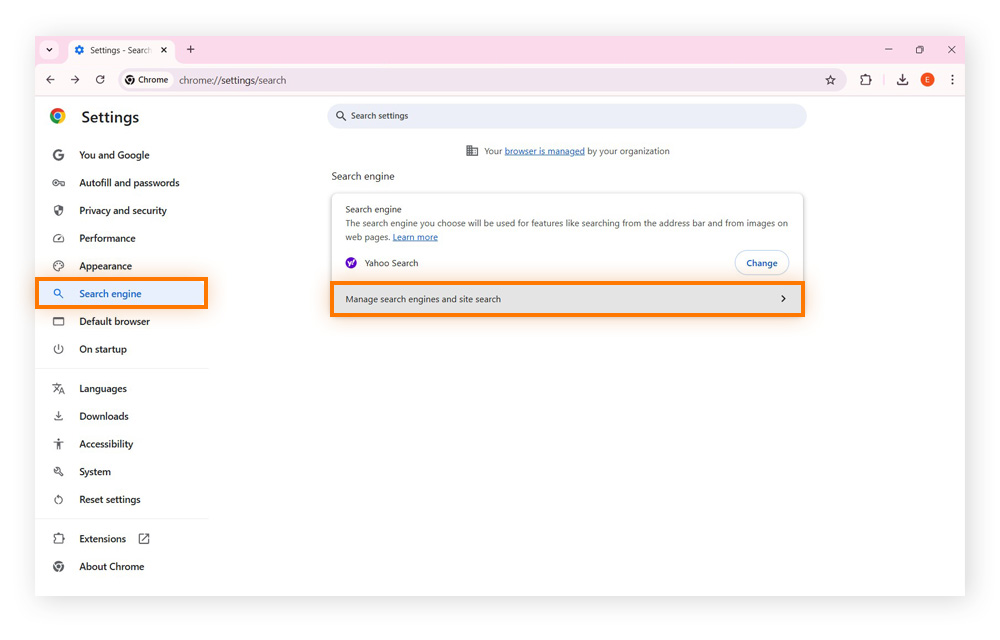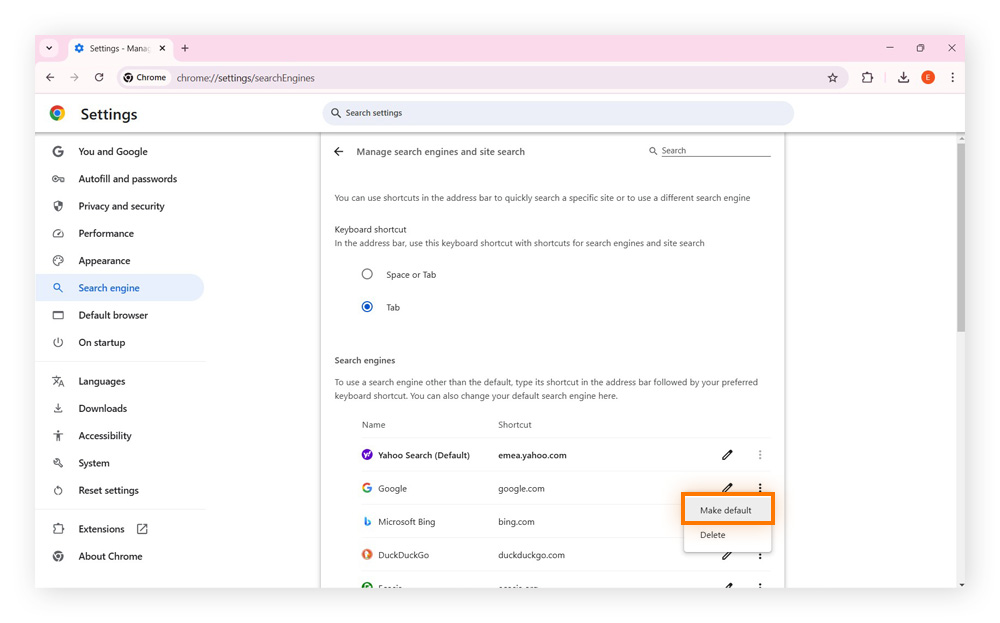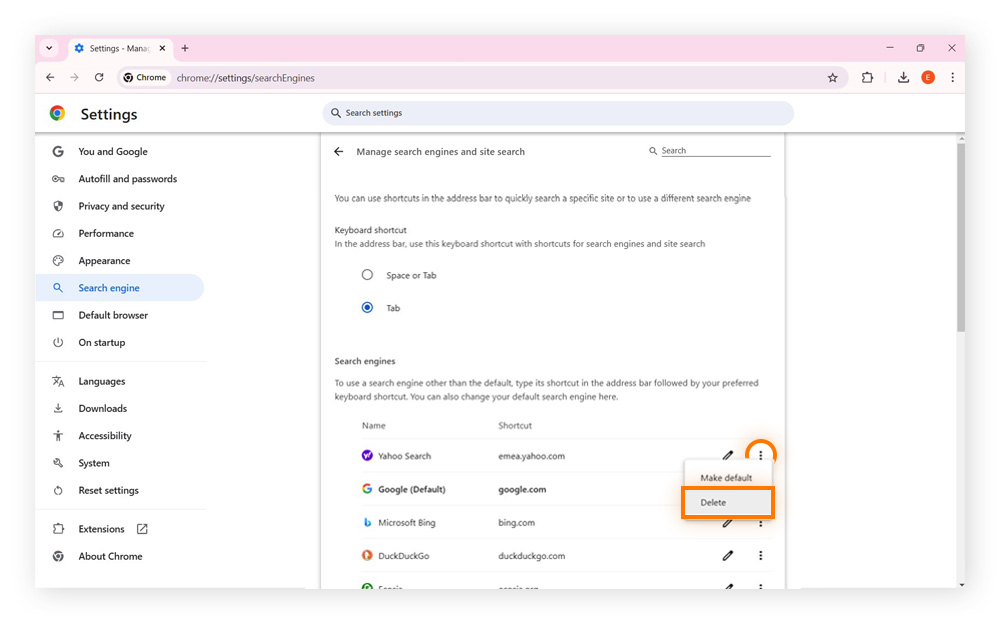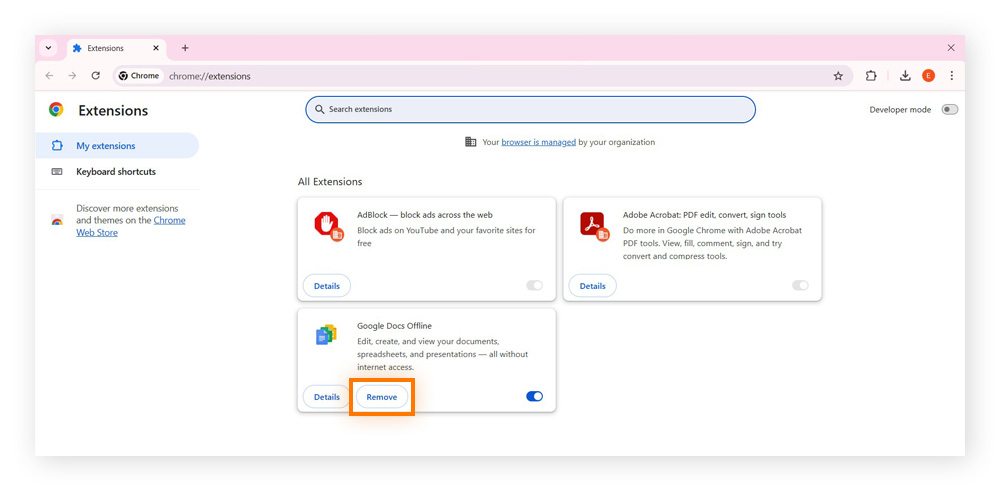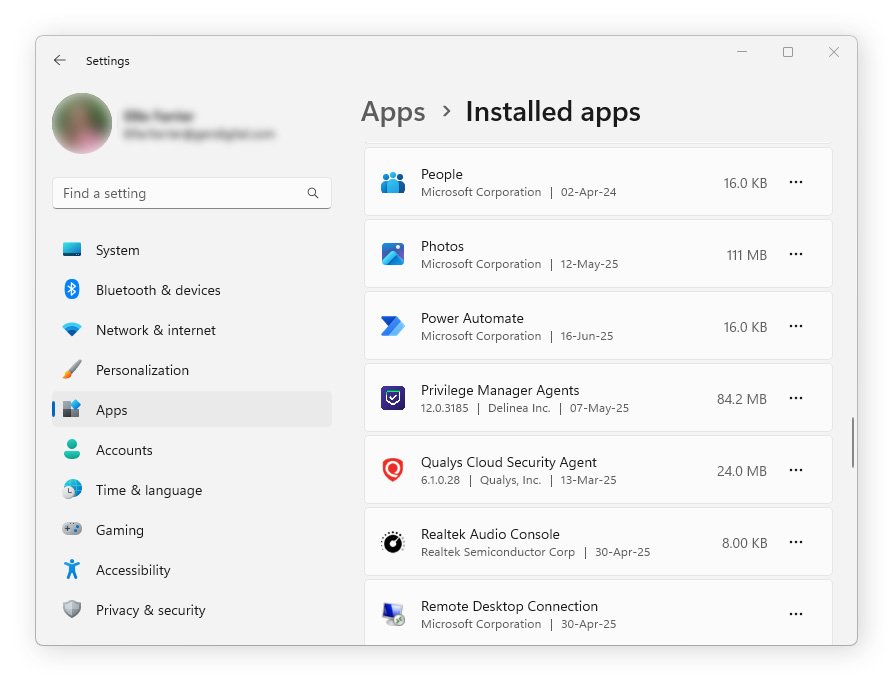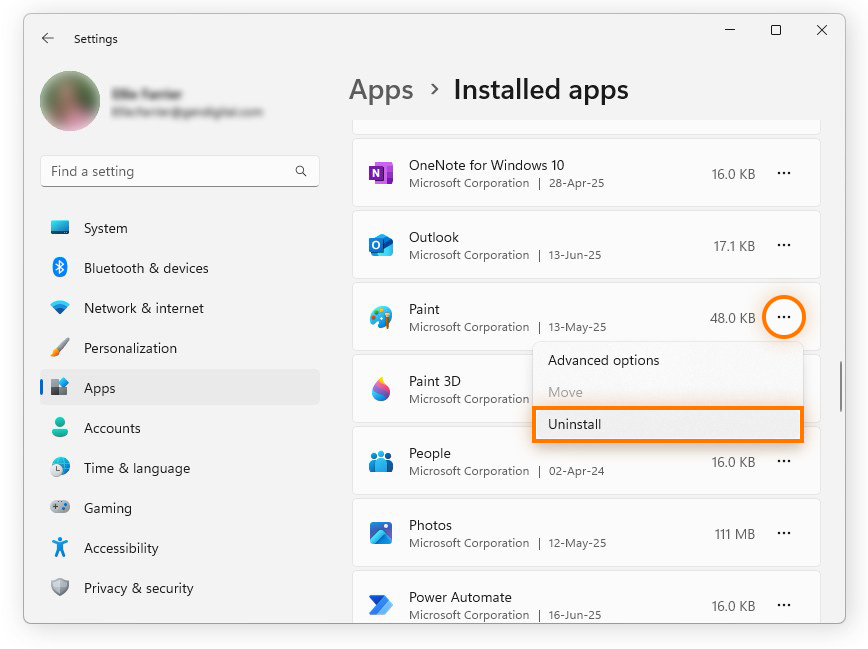¿Por qué siempre se abre Yahoo en Chrome?
Si siempre se abre Yahoo en Chrome, podría ser porque hay un secuestrador de navegador o malware modificando la configuración. El secuestro del navegador se produce cuando un software malicioso modifica el motor de búsqueda predeterminado, como Yahoo, sin tu consentimiento. A menudo, esto ocurre al descargar software sospechoso o hacer clic en vínculos peligrosos, lo que provoca cambios no deseados en el navegador.
Cómo eliminar el secuestrador de navegador de Yahoo
Si tu motor de búsqueda Chrome cambia constantemente a Yahoo debido a la presencia de un secuestrador de navegador, se seguirá estableciendo Yahoo como el motor de búsqueda predeterminado hasta que se resuelva el problema. Aunque puede resultar frustrante, si sigues unos cuantos sencillos pasos, podrás eliminar por completo el secuestrador de Yahoo de Chrome y restaurar la configuración original.
1. Elimina Yahoo de la configuración de búsqueda
El motivo por el que el motor de búsqueda predeterminado se sigue cambiando a Yahoo probablemente sea porque un secuestrador de navegador o una extensión no deseada lo ha establecido como la opción predeterminada en la configuración de Chrome. El primer paso para deshacerse de Yahoo! Search en Chrome es seleccionar manualmente un motor de búsqueda predeterminado distinto.
Para modificar el motor de búsqueda predeterminado en Chrome, haz lo siguiente:
-
Abre Configuración en Chrome, haz clic en Motor de búsqueda y selecciona Gestionar buscadores y búsquedas en el sitio.
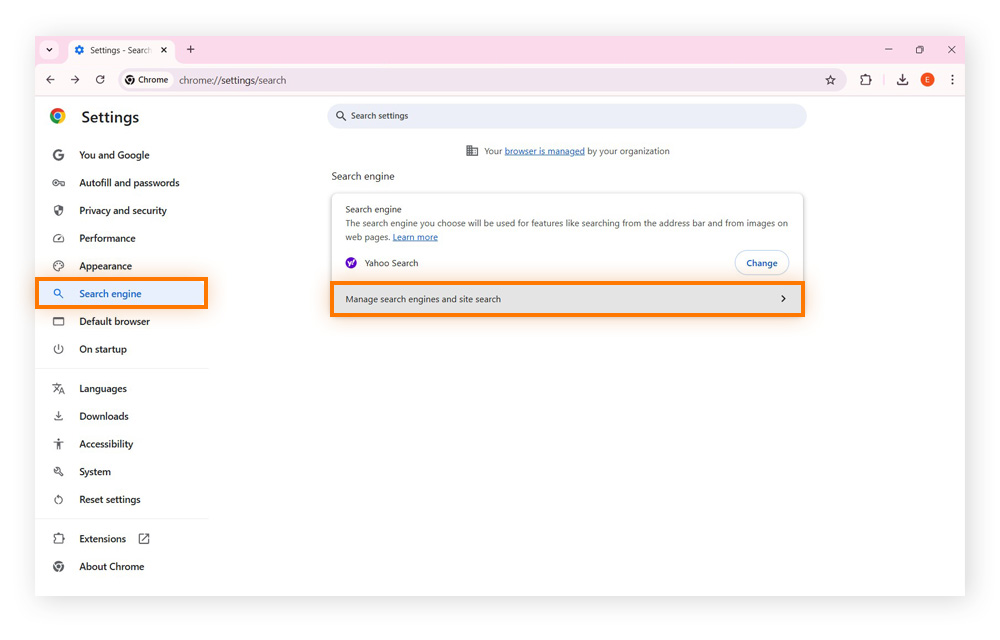
-
Busca tu motor de búsqueda preferido, haz clic en el menú de tres puntos y selecciona Elegir como predeterminado.
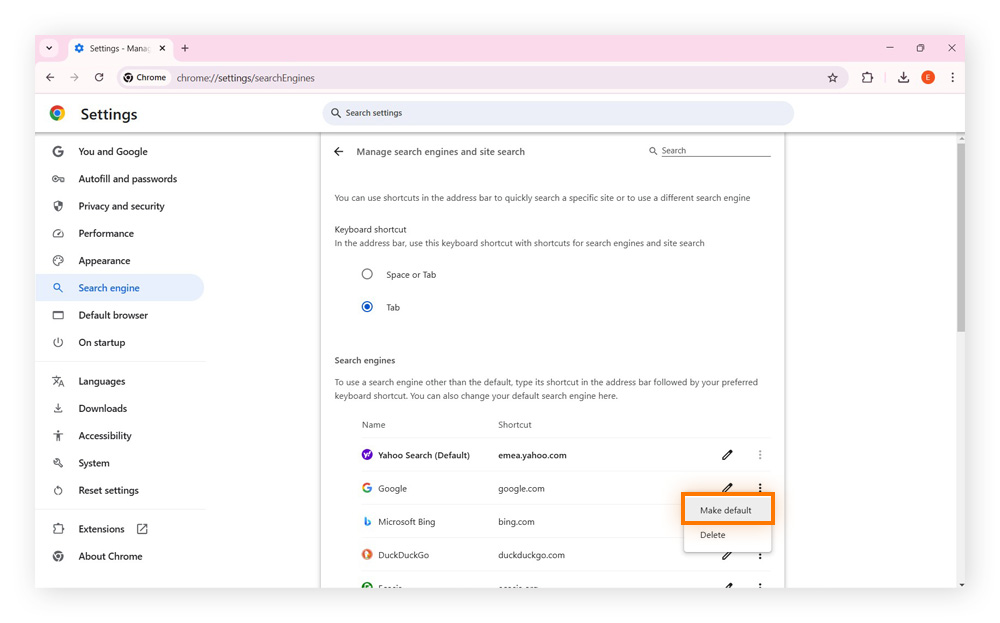
-
Busca Yahoo! Search, haz clic en el menú de tres puntos y selecciona Eliminar.
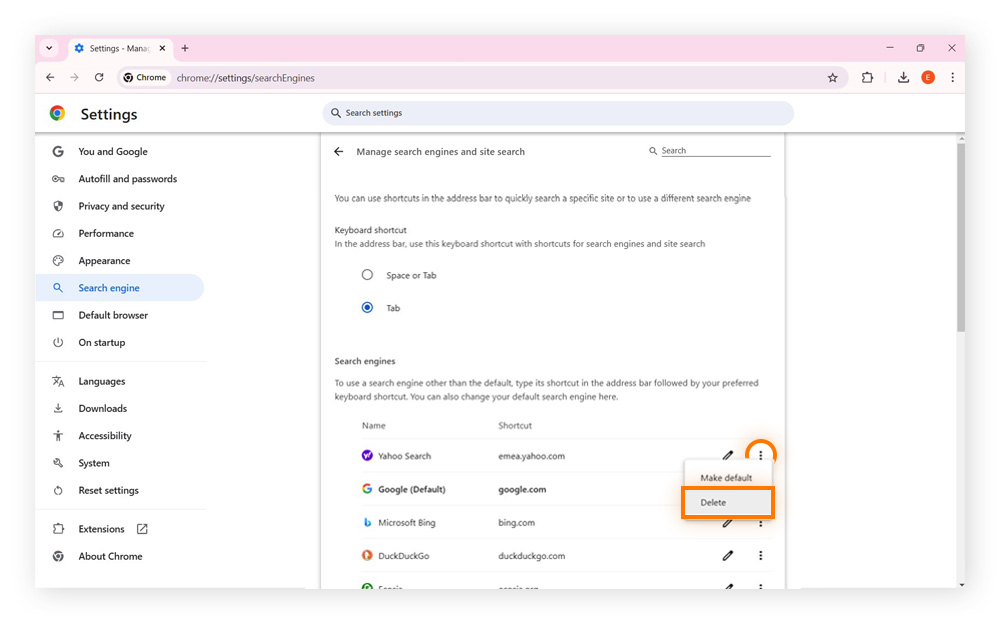
2. Elimina extensiones y programas de Yahoo
A veces, los secuestradores de navegador de Chrome se ocultan en una extensión o en un programa instalado, y eso hace que Yahoo! Search se establezca como motor de búsqueda predeterminado. Puede que eliminar las extensiones que no necesitas y los programas potencialmente no deseados sea el paso necesario para impedir que Chrome te redirija a Yahoo cada vez que haces una búsqueda. Así es como lo haces:
Elimina extensiones sospechosas
-
Abre Configuración en Chrome, haz clic en Extensiones y selecciona Gestionar extensiones.
-
Busca las extensiones sospechosas, desactualizadas o desconocidas que no recuerdas haber añadido a Chrome, ya que podrían estar secuestrando el motor de búsqueda.
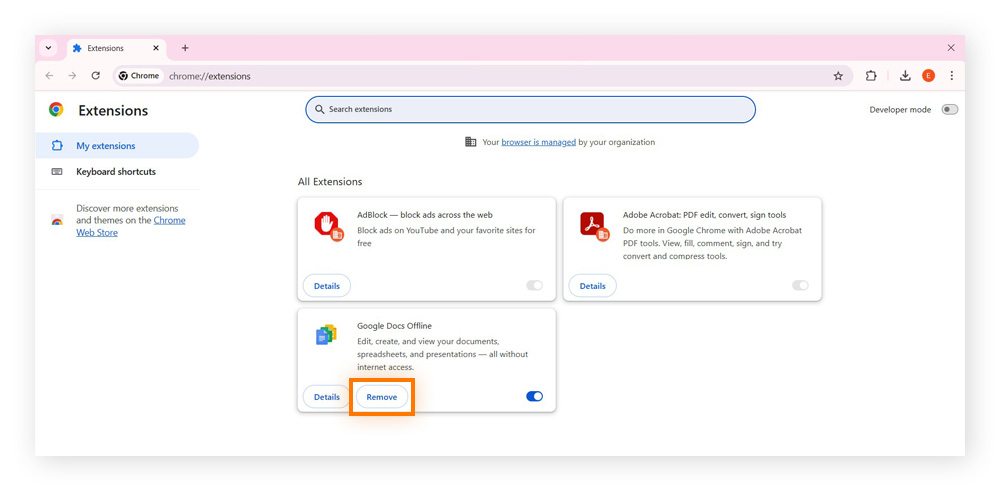
-
Haz clic en Eliminar en las extensiones que no te inspiren confianza. Ten en cuenta que la extensión puede no incluir el nombre ni el logotipo de Yahoo.
-
Reinicia Chrome y comprueba el motor de búsqueda.
Desinstala programas inútiles
-
Haz clic con el botón derecho en el menú Inicio de Windows y selecciona Aplicaciones instaladas. Desplázate por la lista de apps instaladas y busca software sospechoso que podría estar estableciendo Yahoo como el motor predeterminado.
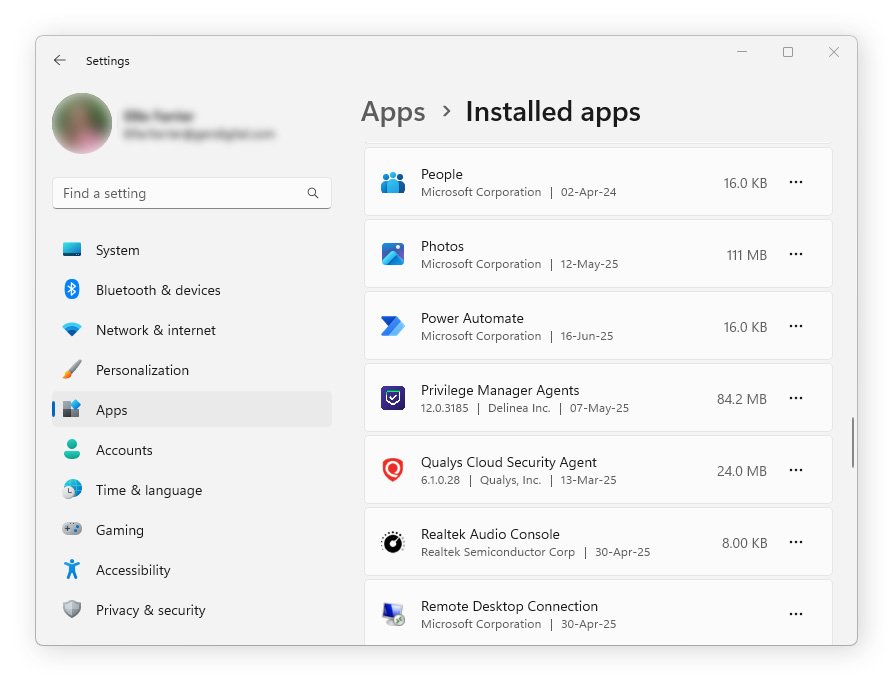
-
Si encuentras alguna app sospechosa, haz clic en los tres puntos en el panel de la app y selecciona Desinstalar.
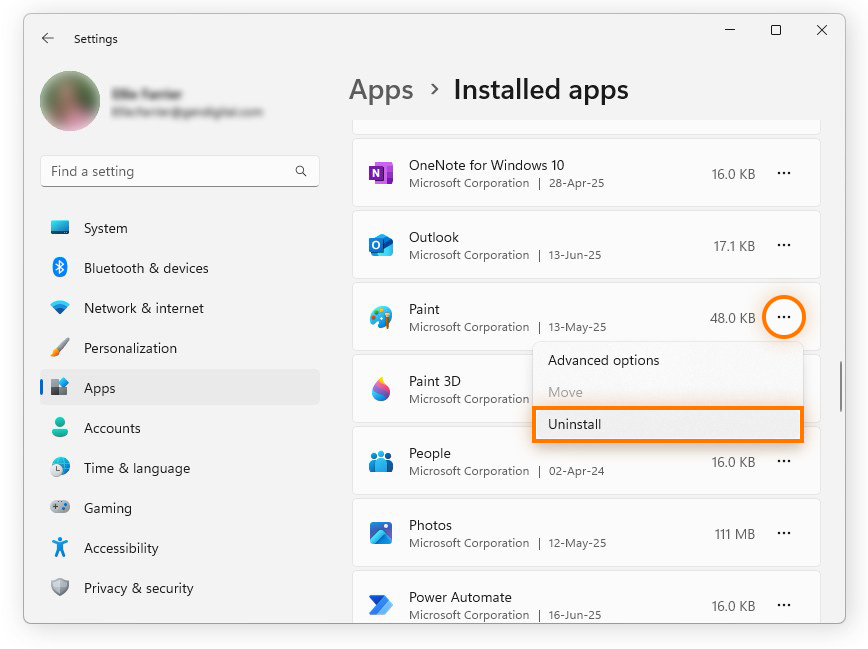
-
Reinicia el equipo y comprueba el motor de búsqueda.
Para evitar instalar un secuestrador de navegador en el futuro, ten cuidado a la hora de descargar software, ya que muchos secuestradores de Yahoo! Search vienen instalados en programas gratuitos. Descubre cuáles son las mejores extensiones de seguridad para navegadores a fin de preparar Chrome para las muchas amenazas que hay en internet antes de que infecten tu dispositivo.
3. Usa un antivirus para identificar y eliminar virus
Es hora de eliminar el malware oculto que podría estar provocando que Yahoo secuestre el motor de búsqueda en Chrome. El uso de un antivirus fiable es la forma más eficaz de identificar y eliminar amenazas con rapidez.
-
Instala una herramienta de eliminación de malware de confianza.
-
Ejecuta un análisis completo del sistema y espera a que la herramienta detecte malware que podría estar cambiando automáticamente el navegador predeterminado a Yahoo.
-
Sigue las indicaciones para eliminar el malware inmediatamente en caso de que haya amenazas.
-
Reinicia el PC y comprueba si sigue instalado Yahoo en Chrome como motor predeterminado.
Evita futuros secuestros de Yahoo! Search en Chrome
Después de cambiar el motor de búsqueda en Chrome, debes asegurarte de que Yahoo! Search no vuelva a secuestrarlo. Si se sigue abriendo Yahoo en Chrome o se convierte en tu motor de búsqueda predeterminado de repente, es probable que se deba a un secuestrador de navegador, una extensión maliciosa o software no deseado.
Te dejamos algunos consejos para evitar futuros secuestros:
Si tomas estas precauciones, impedirás que Chrome te redirija a Yahoo, protegerás el navegador de futuros secuestros con Yahoo! Search y mantendrás protegida la configuración de tu motor de búsqueda.
Protege tu experiencia de navegación con Avast
El hecho de que la búsqueda cambie constantemente a Yahoo en Chrome es una señal de que tienes instalado un secuestrador de navegador. Gracias a sus prestaciones integradas de privacidad avanzada y antiphishing, Avast Secure Browser te ayuda a protegerte frente a instalaciones accidentales de secuestradores de navegador y otro tipo de amenazas.
Con la configuración flexible de Avast Secure Browser, podrás elegir fácilmente el motor de búsqueda predeterminado y asegurarte de que el entorno de navegación funcione a la perfección. Haz el cambio hoy mismo y disfruta de una experiencia de navegación segura y sin estrés.